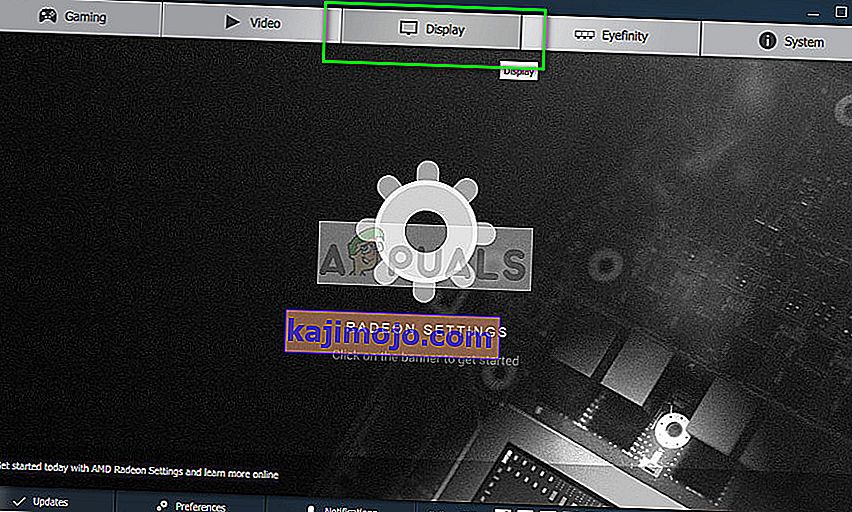Alfa segamist kasutatakse alfa bittkaardi kuvamiseks (see on bittkaart, millel on poolläbipaistvad või läbipaistvad pikslid). Lisaks RBG värvidele on alfa bittkaardi igal pikslil ka alfa kanalina tuntud läbipaistvuskomponent.

Kasutajad võivad mängu käivitamise ja mängimise ajal ilmneda vea „Teie videokaart ei toeta alfasegamist”. Selle tõrke ilmnemise põhjus on peamiselt vananenud või õigesti installimata kuvadraiverid. Järgige allpool loetletud samme; alustage esimesest ja töötage alla. Samuti peaksite ise tegema lihtsaid tõrkeotsingu ülesandeid, näiteks taaskäivitama jne.
Lahendus 1. Graafiliste draiverite värskendamine / tagasivõtmine
Graafikakaartide tootjad pakuvad meie sagedasi värskendusi, et lisada rohkem funktsioone ja vähendada vigu kogu aeg. Peaksite uurima Internetti, googeldama oma riistvara ja kontrollima, kas teie installimiseks on draivereid. Kas see või võite lasta Windowsil neid teie eest automaatselt värskendada. Sellegipoolest võib väike uurimine teie jaoks tõrkeotsingu hõlbustada.
Lisaks, kui draiverite värskendamine teie jaoks ei toimi, peaksite kaaluma draiverite eelmisele järjele tagasitoomist . Pole üllatav teadmine, et uuemad draiverid pole mõnikord stabiilsed või on operatsioonisüsteemiga vastuolus.
Nõuanne. Enne selle lahenduse jätkamist proovige seade keelata ja seejärel uuesti lubada. See lihtne asi lahendas probleemi paljude inimeste jaoks.
- Installige utiliit Display Driver Uninstaller . Võite jätkata ilma selle sammuta, kuid see tagab, et draiveritest pole jäänuseid.
- Pärast Display Driver Uninstalleri (DDU) installimist käivitage arvuti turvarežiimis . Oma arvuti turvarežiimi käivitamise kohta saate teada meie artiklist.
- Pärast arvuti turvarežiimi käivitamist käivitage äsja installitud rakendus.
- Pärast rakenduse käivitamist valige esimene valik " Puhasta ja taaskäivitage ". Seejärel desinstallib rakendus installitud draiverid automaatselt ja taaskäivitab arvuti vastavalt sellele.

- Käivitage arvuti tavarežiimis, vajutage Windows + R, tippige „ devmgmt. msc ”dialoogiboksis ja vajutage sisestusklahvi. Tõenäoliselt installitakse vaikedraiverid. Kui ei, siis paremklõpsake suvalisel tühjal alal ja valige käsk „ Otsi riistvaramuudatusi ”.
- Nüüd on kaks võimalust. Võite otsida võrgus riistvara jaoks saadaval olevat uusimat draiverit tootja veebisaidilt , näiteks NVIDIA jms (ja installida käsitsi), või lubada Windowsil installida uusim versioon ise (otsida värskendusi automaatselt).
- Vaatame käsitsi installimist. Paremklõpsake oma riistvaral ja valige käsk Uuenda draiverit . Valige esimene suvand „Uuendatud draiveritarkvara otsimine automaatselt“. Valige teine variant, kui värskendate käsitsi, ja valige „Sirvi draiveri jaoks“ ning navigeerige alla, kuhu alla laadisite.

- Pärast draiverite installimist taaskäivitage arvuti, käivitage mäng ja kontrollige, kas see probleemi lahendab.
Nõuanne. Samuti peaksite veenduma, et Inteli draividel on installitud uusimad draiverid.
2. lahendus: GPU skaleerimise lubamine AMD graafikariistvara jaoks
GPU skaleerimine on kaasaegsete graafikaprotsessorite funktsioon, mis on loodud tagama, et iga mängu / rakenduse pildiväljund sobib ekraanile. GPU skaleerimine on väga kasulik funktsioon olukordades, kus GPU väljastab kuvari eraldusvõimega võrreldes teistsuguse eraldusvõime. Sõltumata tootjast proovige lubada GPU skaleerimine ja vaadake, kas see teeb trikki.
Pärast põhjalikku tõrkeotsingut näib, et AMD graafikariistvara töötavatel arvutitel oli probleem eraldusvõime suurendamisel, mis põhjustas alfa segamise vea. Pärast funktsiooni lubamist kadus veateade ja mäng sai ootuspäraselt käivitada.
- Paremklõpsake töölaua tühjal alal ja klõpsake nuppu „ AMD Radeon Settings ”.

- AMD Radeon seaded, klõpsake " Display" juures lähedal ekraani ülaservas.
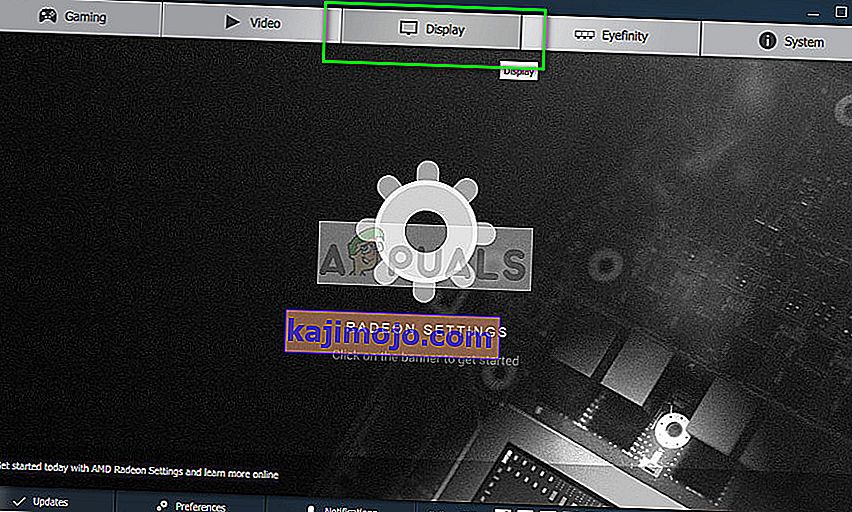
- Lülitage GPU skaleerimise valik oleku „Välja“ asemel asendisse „Sees“ .

- Pärast vajalike muudatuste rakendamist taaskäivitage arvuti ja proovige mängu uuesti käivitada. Veenduge, et käitate mängu administraatori režiimis.
Lahendus 3. Vaikekaardiga graafikakaardi valimine
Paljudel selle veaga kasutajatel oli üks ühine joon: nad kasutasid spetsiaalset graafikakaarti, kuid nende süsteemides oli ka integreeritud graafika. Windowsis on teada probleem, kus arvuti vahetab pidevalt spetsiaalse graafika ja integreeritud graafika vahel. Täpsustame, millist graafikariistvara juhtpaneelil kasutada, et seda vältida.
- Paremklõpsake ekraani mis tahes tühjal alal ja valige „ Nvidia juhtpaneel “.

- Klõpsake nuppu „ Manage 3D settings ” ja valige „ High-performance NVIDIA protsessor ”.

- Muudatuste salvestamiseks ja väljumiseks vajutage nuppu Rakenda. Nüüd kontrollige, kas probleem on lahendatud.
Lahendus 4. Visual C ++ uuesti levitatavate pakettide uuesti installimine
Võimalik, et teie arvutist puuduvad mõned olulised süsteemifailid. Ilma nende failideta võib teie mängul olla probleeme alfa segamisega ja seega põhjustada vea. Puuduvate failide asendamiseks saame kogu ümberjagatava paketi alla laadida ja installida. Pange tähele, et peate alati vältima .dll-failide allalaadimist Internetist mitteametlikelt veebisaitidelt. Nad võivad olla nakatunud pahavara ja viirustega ning võivad teie arvuti kergesti nakatada.
Märkus. Peaksite veenduma, et teie arvutisse on installitud ka kõik uusimad Windowsi värskendused. Mõnikord on nii, et konkreetne viga või viga on parandatud erinevates plaastrites. Enne allpool loetletud tehniliste lahenduste juurde liikumist veenduge, et kõik oleks eelnevalt värskendatud. Samuti installige kõik paketid, mida leiate. Mitte ainult allpool mainitud.
- Minge Microsofti ametliku allalaadimise juurde
- Pärast keele valimist klõpsake nuppu Laadi alla .

- Valige “ vc_redistx64.exe ” ja vajutage Next . Varsti pärast allalaadimise algust. Salvestage fail juurdepääsetavasse kohta ja käivitage exe-fail.

- Pärast installi lõppu taaskäivitage arvuti ja kontrollige, kas probleem on lahendatud.
Märkus. Kui kasutate 64-bitist Windowsi, saate installida mõlemad (vredist_x64.exe ja vredist_x86.exe). Kui teil on aga 32 bitti, peaksite installima ainult faili “vredist_x86.exe”. Windowsi versiooni kontrollimiseks vajutage klahvikombinatsiooni Windows + S, tippige „süsteemiteave“ ja avage ilmuv rakendus.

Samuti proovige installida kõik DirectX-i lõppkasutajate käitused . Enne mängu uuesti käivitamist veenduge, et kõik komponendid oleksid värskendatud.